¿Te apetece comprar un Apple Pencil? Consulta cómo usar un Apple Pencil antes de comprar uno.
He sido un ávido usuario de iPad y siempre sentí que la experiencia fue casi perfecta. No me di cuenta de lo mejor que podría ser con el Apple Pencil. Tenía mis dudas con respecto al dispositivo, pero vaya que cambió las reglas del juego.
La razón por la que compré uno es que constantemente tomo notas para mis otros artículos y hago muchos bocetos en mi tiempo libre. Consulta mi guía sobre "¿Cómo usar un Apple Pencil?" para más detalles.
Quedé gratamente encantado con la experiencia. Además de ayudarme a tomar notas y en mis sesiones de dibujo, mejoró la forma en que uso mi iPad.
También me encanta usar el Apple Pencil para la navegación general, es elegante y delgado y se siente bien en mis manos. Es una de las mejores compras que hice para mejorar una ya excelente experiencia con el iPad.
Después de haber utilizado ambas generaciones de Apple Pencils durante casi 4 años y haberlos sometido a una serie de pruebas de estrés. Encontramos eso:
El proceso de uso de un Apple Pencil es fácil y conveniente. El usuario debe comenzar emparejando el Apple Pencil con el iPad. Una vez completado este paso y cargada la batería; El usuario puede dibujar, escribir, dibujar o navegar en su iPad. Puede utilizarse como sustituto del dedo del usuario. La punta funciona esencialmente como la punta de un dedo, pero es más ingeniosa en ciertos casos de uso.
Relacionado: Cómo solucionar problemas del Apple Pencil
¿Cómo utilizar un Apple Pencil por primera vez?
Si estás utilizando un Apple Pencil por primera vez, estos son los pasos que debes seguir:
- Retire la tapa de la parte posterior del Apple Pencil.
- Conecte el Apple Pencil al puerto Lightning de su iPad.
- Espere a que se complete el proceso de emparejamiento. Deberías ver un mensaje en tu iPad preguntándote si deseas emparejar el Apple Pencil con tu iPad. Toca "Emparejar".
- Una vez que se completa el proceso de emparejamiento, puedes comenzar a usar el Apple Pencil. Simplemente toque la punta del Apple Pencil en la pantalla para comenzar a dibujar o escribir.
- Cuando hayas terminado de usar el Apple Pencil, vuelve a colocar la tapa en la parte posterior para proteger la punta.
¡Eso es todo! Ahora estás listo para comenzar a usar tu Apple Pencil.

Cómo conectar el Apple Pencil

Para usar su Apple Pencil con su iPad, primero deberá emparejarlos. Tener una versión compatible de ambos productos es un requisito. Ambas versiones tienen diferentes métodos para emparejar el Apple Pencil con tu iPad.
Emparejamiento 1ro lápiz de manzana
Para emparejar la primera generación de Apple Pencil con tu iPad:
- Retire la tapa al final del Apple Pencil para revelar el conector Lightning al final.
- Tienes que enchufar el conector Lightning al iPad que deseas emparejar.
- Esto generará una solicitud de emparejamiento de Bluetooth ; acéptela seleccionando la opción 'Emparejar'.
Emparejamiento 2do lápiz de manzana
Para emparejar la segunda generación del Apple Pencil con tu iPad:
- Debes asegurarte de que tu iPad esté encendido y desbloqueado.
- Coloque el Apple Pencil en la banda magnética en el costado de su iPad.
- Se le pedirá que vincule su iPad y su Apple Pencil y acepte emparejarlos.
Puedes emparejar tu Apple Pencil con otros iPads compatibles de la misma manera.
Cómo verificar el nivel de la batería
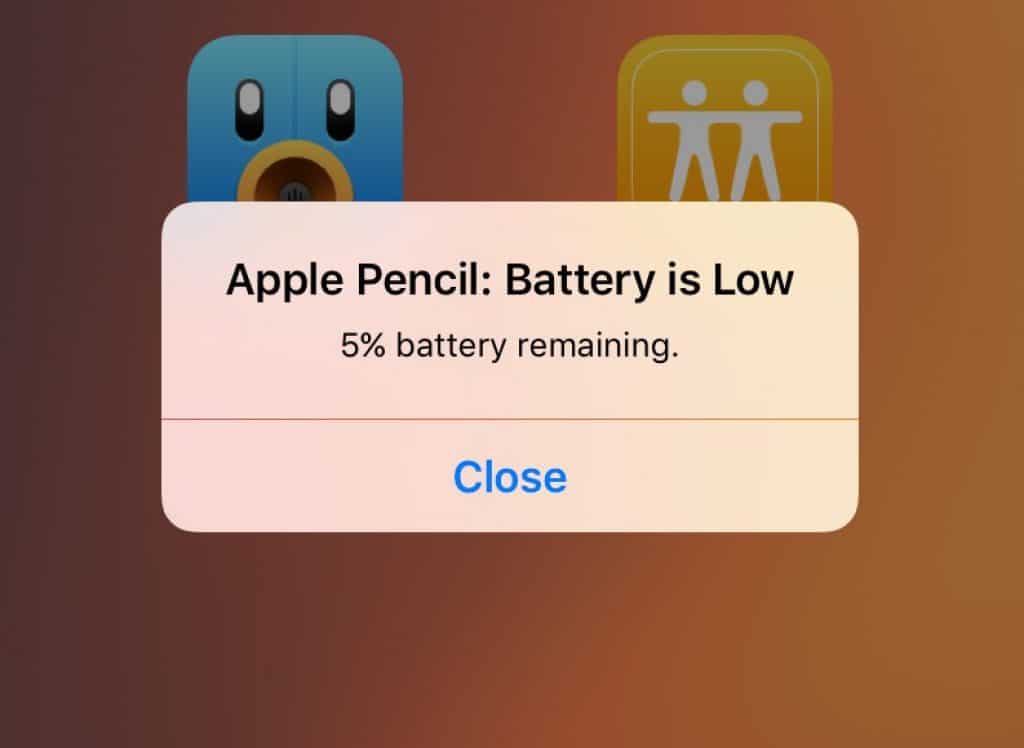
Los Apple Pencils no tienen un indicador de batería, por lo que debes usar tus iPads emparejados para verificar el nivel de la batería. Ambas generaciones de Apple Pencils comparten el mismo método para comprobar sus niveles de batería . Para comprobarlos hay que:
- Abra el centro de notificaciones en su iPad.
- Desliza a la derecha para acceder a la pantalla de widgets.
- Puedes ver la carga de tu lápiz Apple en la sección de baterías.
(Debe tener el widget de batería en uso para verlo. Puede agregar el widget de batería tocando el botón verde para agregar al final de la pantalla de widgets).
La segunda generación del Apple Pencil tiene otro método mediante el cual puedes comprobar la duración de la batería. Al colocar el lápiz en la banda magnética del iPad, aparecerá una notificación que muestra la carga restante en el lápiz.
¡Echa un vistazo al Apple Pencil en Amazon!
Cómo cargar tu Apple Pencil
Ambas generaciones de Apple Pencils usan baterías pequeñas para mantenerlos encendidos y conectarse a su iPad. También tienen varios mecanismos especiales, como la sensibilidad a la presión, que requieren que utilice energía. Por lo tanto, hay que cobrarles para utilizarlos. Ambas generaciones tienen diferentes mecanismos de carga.
1er generación
Los Apple Pencils de primera generación tienen conectores Lightning. Este conector también se usa para cargar el lápiz además de usarse en el proceso de emparejamiento. Para cargar su Apple Pencil de primera generación, siga estos pasos:
- Retire la tapa para revelar el conector del rayo al final del lápiz.
- Conecte el conector Lightning al puerto Lightning de su iPad para cargarlo. Puede colocar la tapa magnéticamente cerca del botón de encendido en caso de riesgo de perderla.
Cargar utilizando el método anterior conlleva riesgos. Dado que el lápiz está conectado al puerto Lightning de su iPad para cargarlo, puede romperlo accidentalmente. Te recomendaría que mantengas el iPad y el lápiz sobre una superficie plana para asegurarte de que sea seguro. O puedes consultar la forma alternativa de cargar tu Apple Pencil.

También puedes cargar tu Apple Pencil usando el adaptador Lightning incluido con el Pencil. Para este método, retira la tapa de tu Apple Pencil y conéctalo al adaptador del cable Lightning. Ahora puedes cargarlo usando el cargador de tu iPad.
Los usuarios del nuevo iPad 10 solo podrán cargar el Apple Pencil Gen 1 usando un USB-C al adaptador Lightning, ya que el iPad 10 2022 está equipado con un puerto USB-C y solo es compatible con el Apple Pencil de primera generación.
Para resolver el problema de compatibilidad, Apple lanzó un adaptador USB-C a Apple Pencil que se puede usar para emparejar y cargar el Apple Pencil con el nuevo iPad de décima generación. El adaptador por sí solo cuesta $9, pero está disponible como paquete si compras un Apple Pencil nuevo, a un precio minorista de $99.
2do generación
La segunda generación de Apple Pencils no tiene conector Lightning, por lo que dependen de la carga de forma inalámbrica. Sólo hay una forma pero es más fácil y cómoda de cargar. Simplemente coloca tu Apple Pencil en la banda magnética de tus iPads y se cargarán solos.
Los Apple Pencils tienen tecnología de carga rápida, por lo que con una carga de 15 segundos, puedes obtener hasta 30 minutos de uso. Cargarlos durante 5 a 10 minutos proporciona un tiempo de uso prolongado y le ahorra la molestia de no tener que cargarlo de vez en cuando.
¡Echa un vistazo al Apple Pencil en Amazon!
Cómo desvincular tu Apple Pencil de tu iPad

Los Apple Pencils se desvincularán automáticamente de un iPad cuando los emparejes con un iPad diferente. Pero si deseas desvincularlos manualmente, sigue estos pasos:
- Abre la aplicación de configuración en tu iPad.
- Ir a Bluetooth.
- Toque el botón de información cerca de su Apple Pencil en Mis dispositivos.
- Toca olvidar desvincular tu Apple Pencil.
Cómo usar Apple Pencil con tu iPad o iPad Pro

El Apple Pencil es sensible a la presión y a la inclinación. Esto le da mucha funcionalidad, ya que puedes presionar con más fuerza para dibujar líneas más gruesas. Al tomar notas, se recomienda utilizar el lápiz con ligereza para evitar el riesgo de dañar la pantalla con el tiempo.
La función de sensibilidad a la presión es útil al dibujar y hacer bocetos, por lo que no es necesario presionar con fuerza la pantalla todo el tiempo. Puedes inclinar el Apple Pencil para sombrear la pantalla, como lo harías con un lápiz tradicional sobre papel. También puedes utilizar la función de inclinación para dibujar letras caligráficas.
Apple Pencil también tiene una función de doble toque. Depende de los desarrolladores de la aplicación decidir qué hace la función de doble toque. Esta función activa el borrador en la mayoría de las aplicaciones, excepto en la aplicación Notas. La aplicación Notas te permite cambiar la función a otras diferentes. Ellos son:
- Puede cambiar entre la herramienta actual y la última utilizada para mostrar la paleta de colores.
- Puede cambiar de la herramienta actual al borrador.
- O puedes usar un doble toque para apagar el lápiz.
¡Echa un vistazo al Apple Pencil en Amazon!
Puedes usar el Apple Pencil para navegar por tu iPad
Puede usar su lápiz Apple para realizar la mayoría de las tareas que realiza con el dedo, incluida la navegación. Puedes usarlo entre sesiones de dibujo o escritura para abrir, moverte por aplicaciones y navegar por tu iPad. Todos los controles de navegación básicos, como tocar, deslizar, etc., funcionan con el Apple Pencil.
Las únicas funciones que el Apple Pencil no admite son los gestos multitáctiles o con varios dedos. En iOS, los gestos multitáctiles y el lápiz se reconocen por separado, por lo que no funcionan juntos.
Pero algunos fabricantes de aplicaciones pueden implementar el uso del dedo y el lápiz al mismo tiempo si así lo desean.
Astropad Studio permite esto, puedes usar tanto tu buscador como tu lápiz al mismo tiempo. Las Notas también permiten esto, puedes tocar dos dedos en la pantalla para obtener una regla y puedes dibujar líneas rectas con el lápiz mientras haces esto.
Algunos gestos no funcionan con el Apple Pencil. Gestos como deslizar el dedo desde abajo para abrir aplicaciones recientes y deslizar hacia abajo para ir al centro de notificaciones. Esto le ayuda a utilizar aplicaciones de dibujo y bocetos sin abrirlas accidentalmente cuando trabaja cerca de los bordes.
Además: consulte ¿Es Apple Vision Pro AR o VR?
Cómo escribir en cualquier campo de texto con Scribble
Puedes usar tu iPad y Apple Pencil para escribir en cualquier campo de texto, como campos de búsqueda en Safari o un campo de texto en Mail. Su escritura a mano se convertirá en texto en su iPad. Esto significa que sus escritos están seguros y protegidos.
También puedes aprender a seleccionar, eliminar, insertar y unir palabras usando Scribble en tu iPad. Puedes hacerlo yendo a Configuración > Apple Pencil y tocando Probar Scribble.
Cómo convertir escritura a mano en texto usando Apple Pencil
Puedes convertir tu escritura a mano de dos maneras
- Puedes escribir con un bolígrafo con una “A”, es el más alejado de la regla de tu iPad. Su escritura se convertirá automáticamente en texto a medida que escriba con este bolígrafo.
- Si ya tiene notas escritas a mano, puede convertirlas en texto de la siguiente manera:
Paso 1 Toca dos veces o mantén presionada la palabra que deseas convertir. Selecciona más palabras deslizando el dedo sobre ellas. También puedes tocar tres veces para seleccionar una línea completa de palabras.
Paso 2 Toque las palabras seleccionadas.
Paso 3 En el menú que aparece, toque Copiar como texto. Esto convertirá su escritura a mano en texto y copiará el texto. Puedes pegar este texto donde quieras.
Cómo hacer un gesto de doble toque en el Apple Pencil 2
Con el Apple Pencil (segunda generación), puedes tocar dos veces cerca de la punta de tu Apple Pencil para cambiar instantáneamente a la última herramienta que usaste. También puedes personalizar tu configuración para tocar dos veces yendo a Configuración -> Apple Pencil, luego elige entre:
- Cambiar entre la herramienta actual y el borrador
- Cambiar entre la herramienta actual y la última utilizada
- Mostrar paleta de colores
- Apagado
Usar el lápiz de Apple en modo de suspensión
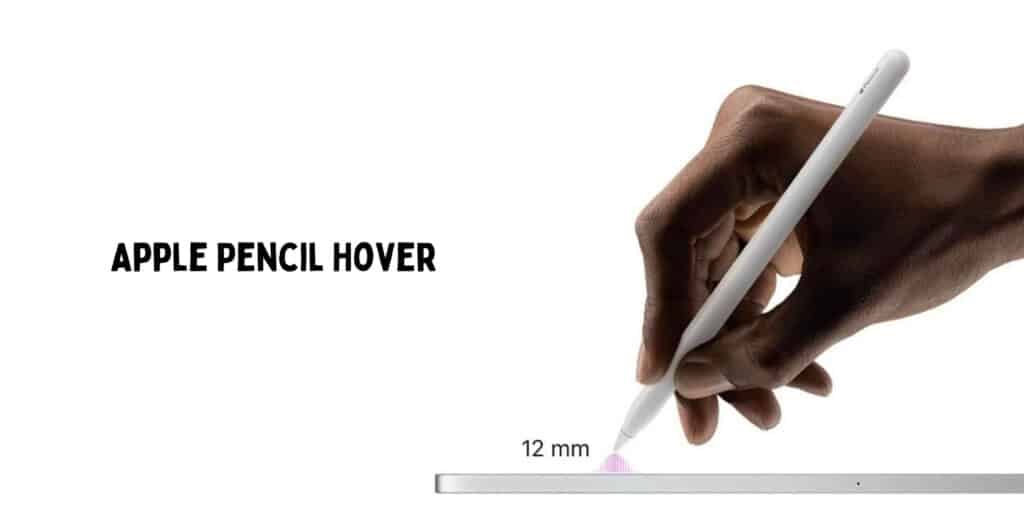
Hover fue una actualización reciente que se produjo con el lanzamiento del iPad Pro M2 2022 . La función permite que el iPad Pro detecte el Apple Pencil (segunda generación) a una altura de 12 mm por encima de la superficie de la pantalla.
Con el nuevo procesador M2, los usuarios podrán ver la posición del Lápiz en la pantalla, que está representada por un pequeño punto que se mueve junto con el movimiento del Lápiz. Todo esto se lleva a cabo sin ningún contacto físico y ayuda a mejorar la precisión del Apple Pencil, especialmente al dibujar o escribir.
Aplicaciones como Procreate y Pixelmator ya han introducido soporte para Hover y la mejor parte de esta actualización es que se puede usar para navegar por la pantalla de inicio de iPadOS y otras aplicaciones como Notes y Safari.
Los usuarios pueden desactivar el desplazamiento a través de la aplicación Configuración navegando hasta el Apple Pencil y desactivando la opción Mostrar efectos.
¿Uso del Apple Pencil? - Para llevar
Apple Pencil es una herramienta sencilla con múltiples casos de uso que hacen tu experiencia y tu vida más fácil al usarlo con un iPad. Los artistas creativos pueden aprovecharlo al máximo y recomiendo adquirir uno.
Hay otros lápices ópticos que puedes usar, pero en mi opinión, Apple lo hace mejor. El Apple Pencil viene con una punta blanda, en comparación con otros lápices ópticos del mercado.
Incluye sensibilidad a la presión y la inclinación para brindar un control mejor y preciso sobre su tarea. Los casos de uso son muchos y espero que esta guía te haya ayudado a saber cómo usar el Apple Pencil.
¡Echa un vistazo al Apple Pencil en Amazon!
Cómo usar un Apple Pencil: Preguntas frecuentes
¿Cómo sé cuándo está cargado mi Apple Pencil?
¿Cuánto tiempo se tarda en cargar el Apple Pencil 1?
¿Puedes convertir la escritura a mano del Apple Pencil en texto?
¿Puedo usar mi Apple Pencil en un documento de Word?
¿Pueden los lápices de Apple funcionar con el iPhone?
¿Cuál es la diferencia entre un Apple Pencil y un lápiz óptico normal?
¿Puedes usar un Apple Pencil en cualquier cosa?
Lea también:




Dejar un comentario
Este sitio está protegido por reCAPTCHA y se aplican la Política de privacidad de Google y los Términos del servicio.